
Inhoudsopgave:
- Auteur John Day [email protected].
- Public 2024-01-30 11:20.
- Laatst gewijzigd 2025-01-23 15:02.
Hoe u de toetsenbord- en trackballverlichting van uw BlackBerry Pearl 8130 kleurt!
Stap 1: Variaties
Je kunt ook een parelmoer-optreden in meerdere kleuren doen, wat ik tenslotte deed, was gezegd en gedaan, trek het gewoon weer uit elkaar en kleur het toetsenbord of de trackball in een andere kleur, hoewel ik het uit elkaar moest halen, en, ZEER VOORZICHTIG, schraap de marker weg met een exacto mes, en kleur hem dan opnieuw, de mijne heeft nu een rode trackball met een blauw toetsenbord! Sorry dat ik daar geen foto's van heb geplaatst, ik zal dat doen als ik klaar ben met het modificeren van mijn camera!:P
Stap 2: Demontage
1. De al zo bekende BATTERY PULL!2. Verwijder het onderste deel van de behuizing, het gemakkelijkst naar beneden en naar voren te trekken vanaf de achterkant.3. Verwijder de retentiering van de trackball en haal de trackball-eenheid eruit. Je kunt hier ook de achterkant van kleuren, ik denk dat het zo veel helpt, ik heb een veel mooiere kleur uit de mijne gekregen!4. Verwijder alle 4 Torx-schroeven, 2 aan de achterkant, aan weerszijden van de camera en 2 aan de voorkant, onder het toetsenbord. (Pas op, sommige bedrijven plaatsen hun vochtdetectieslipje over een van de voorste schroeven, ik raad aan om een fijn pincet te gebruiken en het aan een hoek los te trekken, zodat je het er weer op kunt plakken;))5. Breek de 2 zijkofferrails af, begin vanaf de onderkant en trek naar voren en naar buiten, werk dan langzaam omhoog.6. Nu het deel waar ik de eerste keer verdwaalde!:p Het toetsenbord losmaken. Aan de linker- en rechterkant bevinden zich 2 spanklemmen, trek deze naar buiten terwijl u het stuk optilt, de ene kant dan de andere.7. Identificeer de LED's, steek je batterij er weer in en houd ze stevig vast totdat ze allemaal oplichten, zodat je niet het verkeerde kleurt!8. EEN KLEUR KIEZEN!!!:D9. Neem de gewenste kleur en ga over alle LED's, laat ze dan een seconde drogen en gooi dan nog een laag over, om er zeker van te zijn dat je geen lichtere versie krijgt van de kleur die je wilde! (De mijne kwam de eerste keer roze uit:p) Zorg ervoor dat je de marker ook een paar seconden laat drogen!
Stap 3: Montage
10. Klik het toetsenbordgedeelte terug op het hoofdgedeelte.11. Klik de rails van de zijkoffers terug en zorg ervoor dat ze allebei goed vastzitten! De Torx-schroeven hebben de gaten erin gegooid.12. Draai alle schroeven weer op hun plaats vast. (En bevestig indien nodig het vochtdetectiestrookje opnieuw)13. Klik de onderkant van de behuizing weer vast, dit keer omgekeerd, plaats de voorkant en trek hem naar achteren.14. Laat de trackball-assemblage terug vallen en zorg ervoor dat deze in de juiste richting staat en klik vervolgens de borgring er weer in, ook met de juiste richting!15. Steek de batterij er weer in en wacht tot deze oplicht!!
Aanbevolen:
Think Pad Classic Keyboard Mod: 7 stappen (met afbeeldingen)

ThinkPad Classic Keyboard Mod: Als je een Lenovo ThinkPad T430, T430s of X230 hebt en je wilt het standaard 6-rijige chiclet-achtige toetsenbord verwisselen voor een klassiek T410/T420 7-rij toetsenbord, dan laat deze gids je zien hoe je dat moet doen. Dit zou ook moeten werken voor de X230t-, T530- en W530.xx30-serie. Denk
Arduino Keyboard Exploit Demo (HID) en preventie: 4 stappen (met afbeeldingen)

Arduino Keyboard Exploit Demo (HID) en preventie: In dit project gaan we een Arduino Leonardo gebruiken om een mogelijke USB-aanval te simuleren met HID (humain interface device). Ik heb deze tutorial niet gemaakt om hackers te helpen, maar om je een aantal echte gevaren te laten zien en hoe je jezelf kunt beschermen tegen die
Keyboard Mod: Afneembare USB: 7 stappen (met afbeeldingen)

Toetsenbordmod: Afneembare USB: relatief eenvoudige mod om van uw bekabelde toetsenbord een afneembaar bedraad toetsenbord te maken
Action Replay Ds gebruiken met Pokesav en Pokemon Diamond of Pearl: 3 stappen
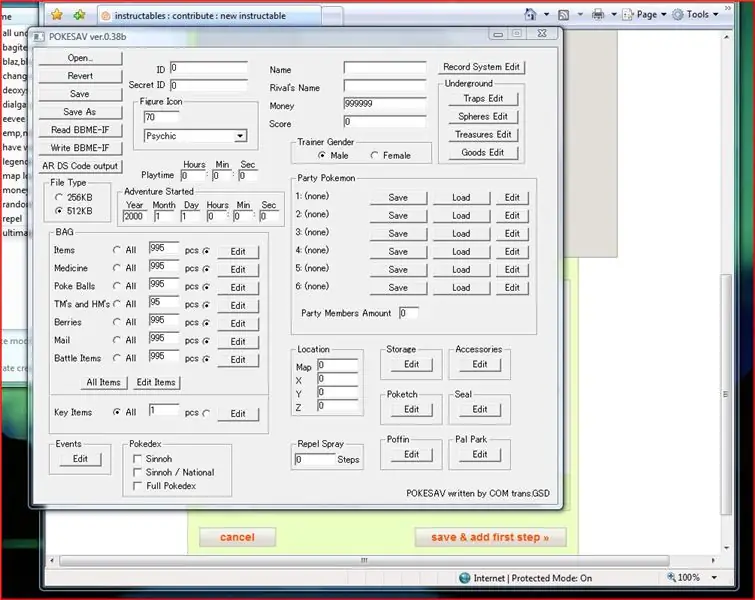
Action Replay Ds gebruiken met Pokesav en Pokemon Diamond of Pearl: deze instructable leert je hoe je action replay-codes voor pokemon diamond of pearl kunt maken. http://www.uploading.com/en/files/XB…n_0.3 .exe.html
De Paper Cup-standaard (voor een iPhone, iPod Classic, PSP, Blackberry enz.): 5 stappen

De Paper Cup-standaard (voor een iPhone, iPod Classic, PSP, Blackberry enz.): Dit is een vrijwel universele elektronicastandaard die ik heb gemaakt van ongewenste materialen in mijn huis. Ik luister altijd naar, gebruik of laad mijn gadgets op, maar ik heb nooit een veilige plek om ze op te bergen terwijl ik dit doe. Ik ben vrij nieuw voor Instructables
